¶ 什么是 SN
序列号(Serial number, SN)是用于唯一标识设备的 15 位字符串。
¶ 为什么要查找 SN
售后服务时需提供对应 SN。
更换打印机 AP 板/主板后需更新 SN,否则打印机无法正常使用。
¶ 如何查找原始 SN
您可通过 Bambu Handy、 Bambu Studio、打印机屏幕、或扫描机身上的二维码查看原始 SN。
¶ Bambu Handy
在 Bambu Handy 中,SN 的查看路径为:设置 > 固件版本,如下图所示:
¶ Bambu Studio
在 Bambu Studio 中,SN 的查看路径为:设备 > 固件更新,如下图所示:
¶ 打印机屏幕和机身二维码
您也可在打印机屏幕或扫描机身二维码查看 SN 号,请根据机型查看对应位置。
¶ H2D
方法 1:在打印机屏幕上获取 SN
从打印机屏幕左侧进入设置页面,然后点击设置。
点击设备和序列号。
方法 2:扫描二维码,获取 SN
H2D 的 SN 序列号位于机舱内部右侧框架。
H2D 的序列号以 “094” 开头。
¶ X1 系列
方法 1:在打印机屏幕上获取 SN
从打印机屏幕左侧进入设置页面;
点击设置;
找到设备和序列号;
获取 SN。
方法 2:扫描二维码,获取 SN
SN 二维码位于设备内部顶框的右上角,AP 板对面。
建议使用相机扫描二维码,获取完整 SN。
X1C 的序列号以 “00M” 开头。
X1E 的序列号以“03W”开头。
¶ P1 系列
方法 1: 在打印机屏幕上获取 SN
进入设置页面,点击设备。
获取打印机 SN 和 AMS SN。
方法 2: 扫描二维码,获取 SN
SN 二维码位于设备内部顶框的右上角,AP 板对面。
建议使用相机扫描二维码,获取完整的 SN。
P1S 的序列号以 “01P” 开头。
P1P 的序列号以 “01S” 开头。
¶ A1 系列
方法 1: 在打印机屏幕上获取 SN
打印机屏幕点击设置。
点击设备。
获取打印机 SN 和 AMS SN。
方法 2: 扫描二维码,获取 SN
SN 二维码位于打印机背面的电源开关附近。
A1 的序列号以 “039” 开头。
A1 mini 的序列号以“030” 开头。
¶ AMS 2 pro
SN 可从 AMS 2 pro 框架和打印机屏幕上识别。
¶ AMS 2 pro 框架
¶ H2D 屏幕
点击设置。
点击设备和序列号。
¶ AMS
AMS SN 可从 AMS 框架和打印机屏幕上识别。
¶ AMS 框架
AMS 框架上印有 AMS SN 的二维码。
¶ X1 系列打印机屏幕
AMS SN 在 X1 系列打印机屏幕上显示,查看路径:设置 > 通用 > 设备信息,如下图所示:
打开屏幕。
点击设置,进入通用页面。
获取 AMS SN。
¶ P1 系列打印机屏幕
AMS SN 在 P1 系列打印机屏幕上显示,查看路径:设置 > 设备,如下图所示:
进入设置页面,点击设备。
获取 AMS SN。
¶ 如何在 AP 板/主板上找到新的 SN
扫描 AP 板上的二维码可以找到打印机新的 SN。
如果打印机的屏幕可以正常显示,即使更换过 AP 板,也可以从屏幕上读取新的SN。
¶ H2D
新 AP 板的二维码位于 AP 主板的背面。
¶ X1 系列
新 AP 板的二维码位于 AP 主板的背面,打开 AP 板盖即可看到。
¶ P1 系列
新 AP 板的二维码位于 AP 主板上的 SD 卡槽附近,打开 AP 板盖即可看到。
¶ A1 系列
新 AP 板的二维码位于 PCB 板上。
A1:
A1 mini:
¶ 如何激活新 SN
本节介绍如何在收到并安装新 AP 板/主板后,激活新 SN。
更换 AP 板/主板后,打印机的 SN 将变成 AP 板/主板的 SN。如果未及时激活新 SN,设备仍使用原 SN,将无法连接云端或绑定账户。请按照以下步骤操作,激活新 SN 并停用原 SN:
1. 在安装 AP 板/主板前,拍照记录新 SN 和原 SN。
2. 前往 SN 激活页面填写信息,提交申请。
3. 我们的客户服务团队将尽快完成激活,并通过邮件告知您结果。
4. 收到激活成功邮件后,您只需将打印机绑定至账户。详细步骤可参考打印机账号绑定指南。
如无法使用打印机,请尝试重启打印机并重新绑定。
如问题依旧存在,请联系拓竹技术支持,我们将为您提供进一步帮助。
¶ 结束语
我们希望本指南能为您提供有用的信息,帮助您解决问题。
为了确保您安全有效地进行操作,如果对指南中的任何步骤有疑虑或问题,请在开始操作前联系我们的客户服务团队,我们随时乐意为您解答疑问并提供支持。
点击此处联系在线技术支持 (服务时间 9:00-21:00)